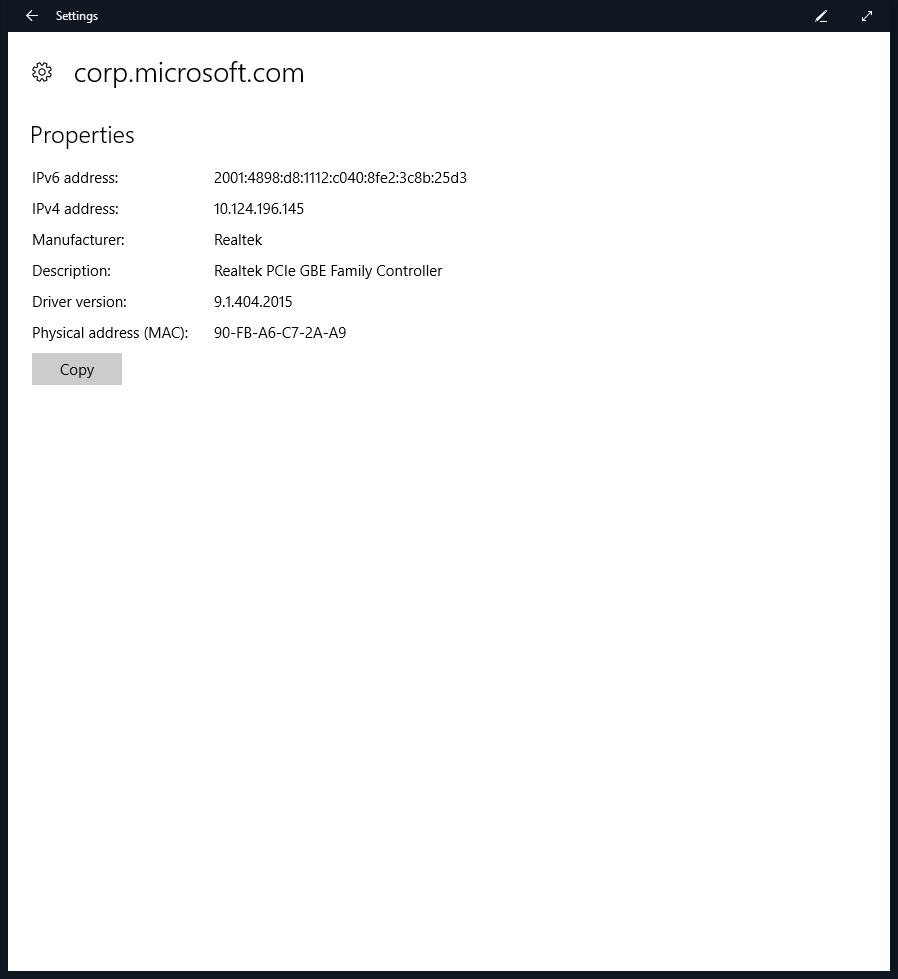Gestion de réseau sans fil (Surface Hub)
Microsoft Surface Hub propose deux options pour se connecter à votre réseau d’entreprise et à Internet : les connexions filaire et sans fil. Bien que les deux permettent d’accéder au réseau, nous vous recommandons d’utiliser une connexion filaire.
Modification, ajout ou consultation d’une connexion réseau
En cas d’indisponibilité de la connexion réseau filaire, le Surface Hub peut utiliser un réseau sans fil pour accéder à Internet. Un point d’accès Wi-Fi correctement configuré et connecté doit être disponible et se trouver à portée du Surface Hub.
Choisir un point d’accès sans fil
Sur Surface Hub, ouvrez Paramètres et entrez vos informations d’identification d’administration.
Cliquez sur Réseau et Internet. Sous Wi-Fi, choisissez un point d’accès. Si vous voulez que Surface Hub se connecte automatiquement à ce point d’accès, cliquez sur Connexion automatique. Cliquez sur Connect.
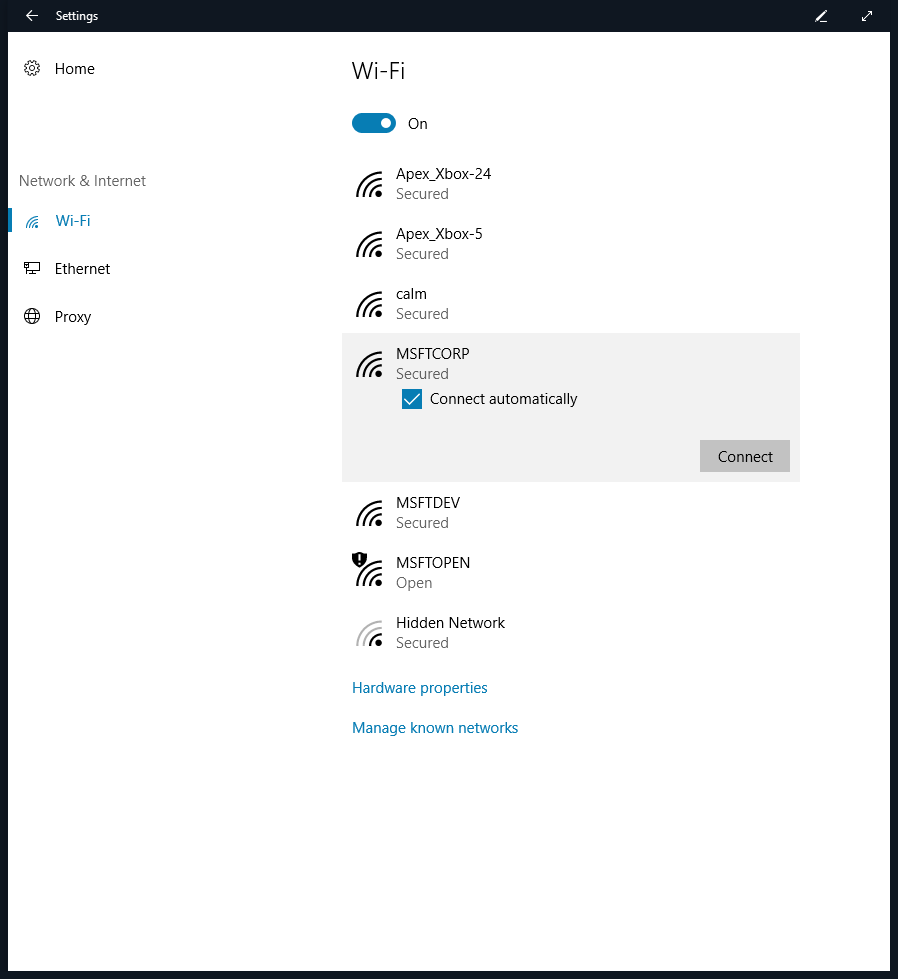
Si le réseau est sécurisé, vous êtes invité à entrer la clé de sécurité. Cliquez sur Suivant pour vous connecter.
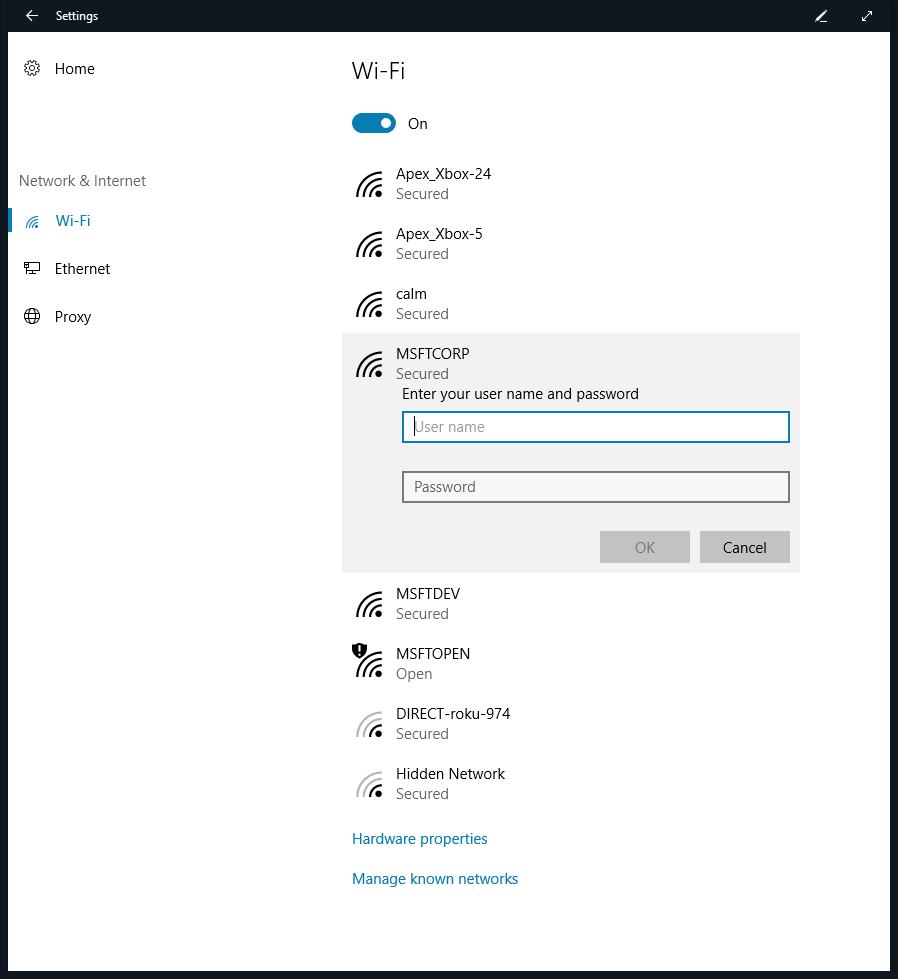
Passer en revue les paramètres de la connexion sans fil
Sur Surface Hub, ouvrez Paramètres et entrez vos informations d’identification d’administration.
Cliquez successivement sur Réseau et Internet, Wi-Fi et Options avancées.
Le Surface Hub affiche les propriétés de la connexion réseau sans fil.
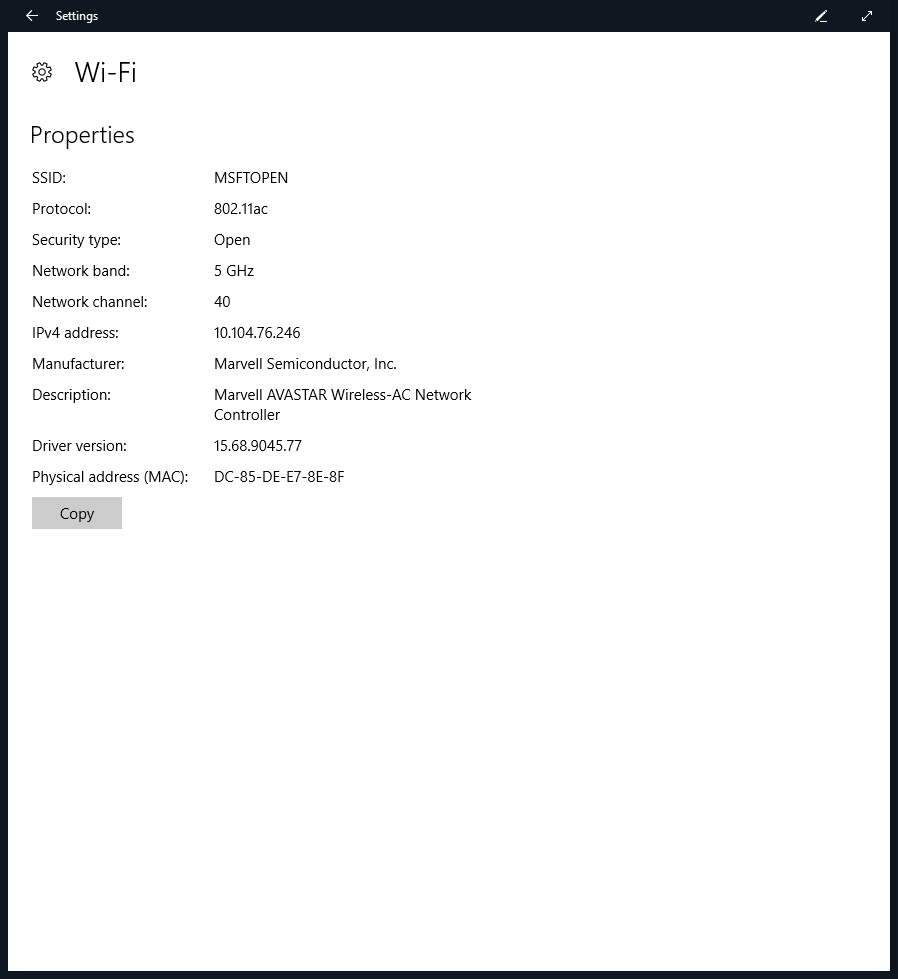
Passer en revue les paramètres de la connexion filaire
Sur le Surface Hub, ouvrez Paramètres et entrez vos informations d’identification d’administration.
Cliquez sur Système, Réseau et Internet, puis cliquez sur le réseau sous Ethernet.
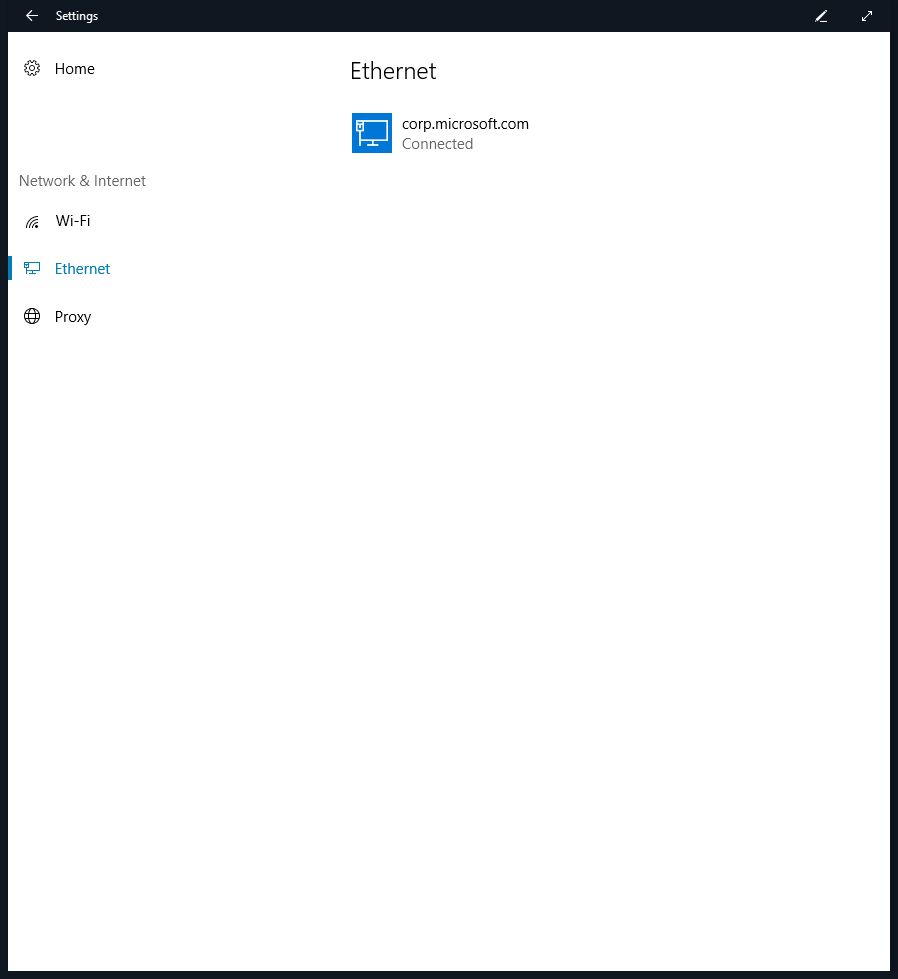
Le système affiche les propriétés de la connexion réseau filaire.